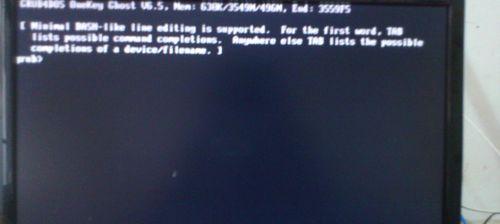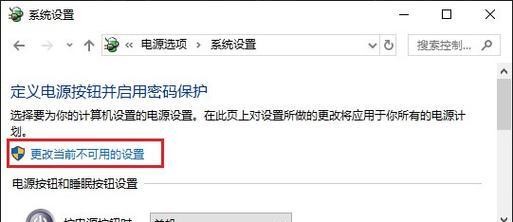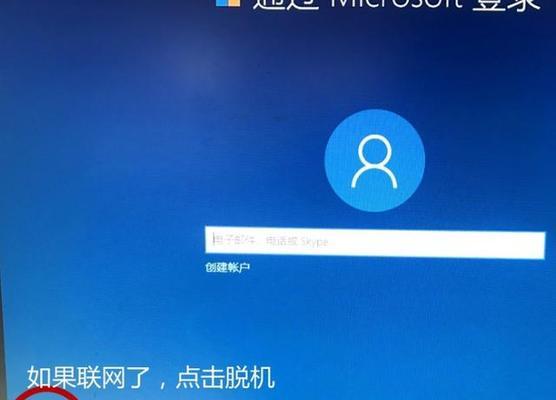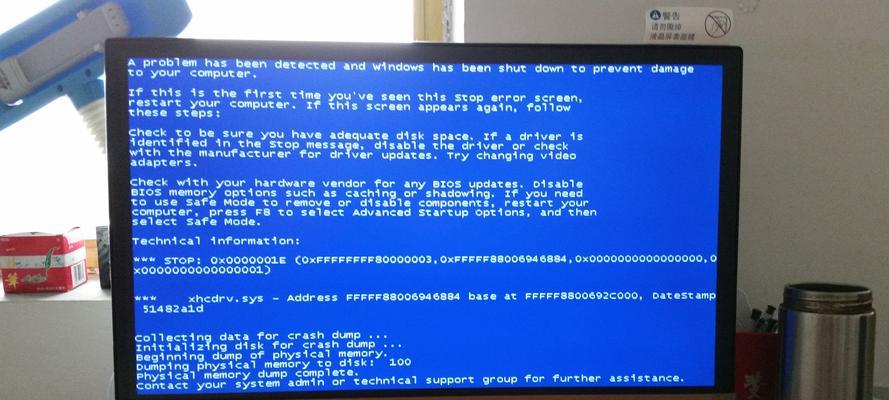在现代社会,电脑已成为人们生活和工作中不可或缺的一部分。然而,有时候我们在启动电脑时可能会遇到黑屏问题,这会让我们感到困扰。本文将为您介绍一些解决电脑启动黑屏问题的有效方法,帮助您快速排除故障,恢复电脑正常使用。
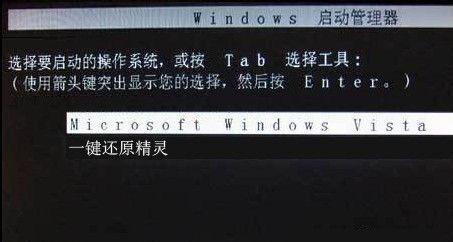
1.检查硬件连接是否松动:确认电脑与显示器、电源线等硬件连接是否牢固,检查是否有松动的情况。如果有松动,重新插拔连接线并确保连接牢固。

2.清理内存和显卡:尝试将内存条和显卡取出,清洁插槽,并重新插入确保接触良好。有时候灰尘或污垢可能导致接触不良,进而引起黑屏问题。
3.检查电源是否正常:确认电源供应是否正常工作。检查电源插头是否松动,尝试更换电源线,以及检查电源开关是否打开。
4.进入安全模式:在电脑启动过程中按下F8键或其他适用的按键进入安全模式,这将跳过一些可能导致黑屏的程序和驱动加载,使您可以更容易地识别问题所在。

5.更新显卡驱动:下载并安装最新的显卡驱动程序。有时候过期或不兼容的显卡驱动可能导致黑屏问题,更新驱动可以解决此类问题。
6.恢复系统到上一个工作状态:利用系统恢复功能,将电脑恢复到上一个工作正常的状态。这将撤销近期可能导致黑屏的更改。
7.检查启动项和服务:通过任务管理器禁用可能冲突的启动项和服务。某些软件或服务的冲突可能导致电脑启动黑屏,禁用它们可以解决问题。
8.检查病毒和恶意软件:进行杀毒软件扫描,确保您的电脑没有受到病毒或恶意软件的感染。这些恶意程序有时会导致电脑启动问题。
9.重置BIOS设置:通过在启动时按下特定按键进入BIOS设置,将设置恢复到默认值。错误的BIOS设置可能导致黑屏问题。
10.检查硬件故障:使用硬件诊断工具来检测可能存在的硬件故障。有时候硬件故障也可能导致电脑启动黑屏。
11.修复操作系统:使用系统安装盘或恢复分区修复操作系统文件。损坏的操作系统文件有时会导致电脑启动黑屏。
12.检查显示器连接线:确保显示器连接线没有断裂或损坏,尝试更换连接线以排除连接问题。
13.重装操作系统:如果以上方法都未能解决问题,考虑进行操作系统的重装。这将清除所有软件和文件,并将电脑恢复到出厂设置。
14.寻求专业帮助:如果您不确定如何解决电脑启动黑屏问题,或尝试了以上方法仍未能解决问题,建议寻求专业技术人员的帮助。
15.预防措施与定期备份重要文件,使用可靠的杀毒软件保护电脑安全,避免下载未经验证的软件。同时,定期清理电脑内部和外部,确保良好的散热和通风。通过以上措施,我们可以有效地解决电脑启动黑屏问题,并提高电脑的稳定性和可靠性。
电脑启动黑屏问题可能由多种原因引起,包括硬件连接问题、驱动冲突、系统文件损坏等。本文介绍了一系列解决方法,涵盖了从最基本的硬件连接检查到更复杂的操作系统修复。通过按照这些方法逐一排查,我们可以快速定位和解决问题,恢复电脑正常启动。同时,我们还提供了预防措施,帮助您避免类似问题的发生,并保持电脑的稳定性和可靠性。